Kamera internetowa pokazuje odwrócony obraz - główne przyczyny i metody rozwiązania problemu
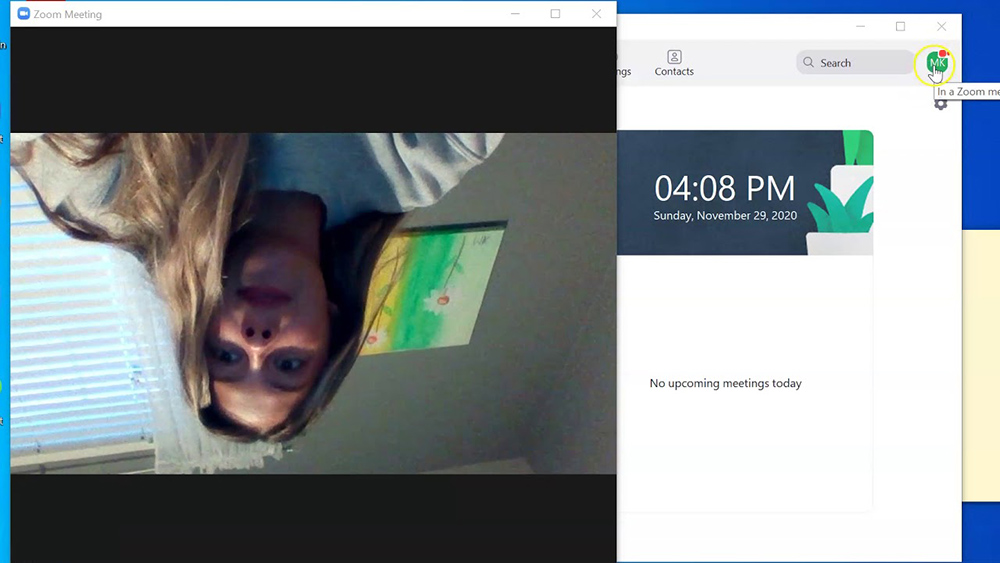
- 1888
- 460
- Klara Kopeć
Kamera internetowa komputerowego jest niezwykle wygodnym sprzętem, który jest używany jako część organizacji usług wideo z innymi użytkownikami za pośrednictwem Skype lub innych sieci społecznościowych. Będzie to również przydatne podczas nagrywania różnych filmów szkoleniowych lub rozrywkowych.
Czasami jednak możesz napotkać problem, w którym kamera internetowa pojawia się twoje stopy. Najczęściej problem jest związany z awarią sterowników i jest rozwiązany bez żadnych trudności. Rozważ najskuteczniejsze sposoby skorygowania nieprawidłowości za pomocą narzędzi zbudowanych -in lub aplikacji trzeciej części.
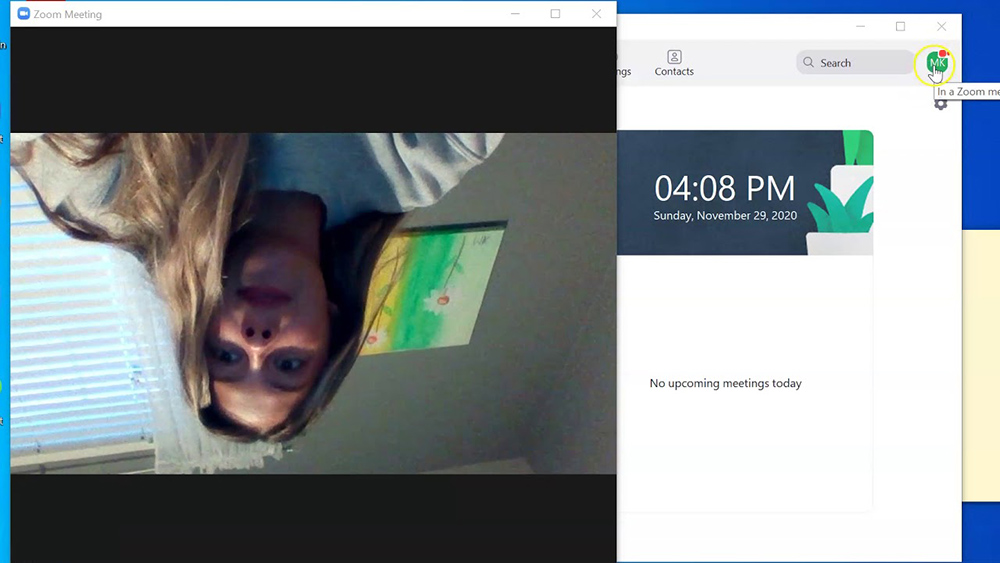
Ponowna instalowanie sterowników
Jeśli aparat na laptopie pokazuje obraz do góry. Przede wszystkim dotyczy to sterowników sprzętu wideo odpowiedzialnych za prawidłowe utrwalenie danych.
Specjalistyczne oprogramowanie jest najczęściej instalowane automatycznie, gdy aparat jest podłączony do komputera. Czasami jednak sterowniki nie są instalowane poprawnie lub wcale nie są wykrywane przez system w trybie automatycznym. A potem nie możesz się obejść bez interwencji użytkownika.
Niektórzy użytkownicy do instalowania sterowników i wszystkie niezbędne oprogramowanie na komputerze wolą korzystać z specjalistycznego oprogramowania. Ale takie narzędzia często instalują stare, niezupełnie odpowiednie wersje sterowników, które nie mogą prawidłowo funkcjonować z nowoczesnym sprzętem.
A jeśli po podłączeniu zewnętrznego urządzenia do komputera aparat odwróci obraz, sensowne jest niezależne ładowanie nowych sterowników i zainstalować najnowsze wersje oprogramowania.
Zawsze musisz rozpocząć procedurę od deinstal starych sterowników, ponieważ będą one zakłócać instalację innej wersji:
- Kliknij przycisk „Start” i otwórz panel sterowania.
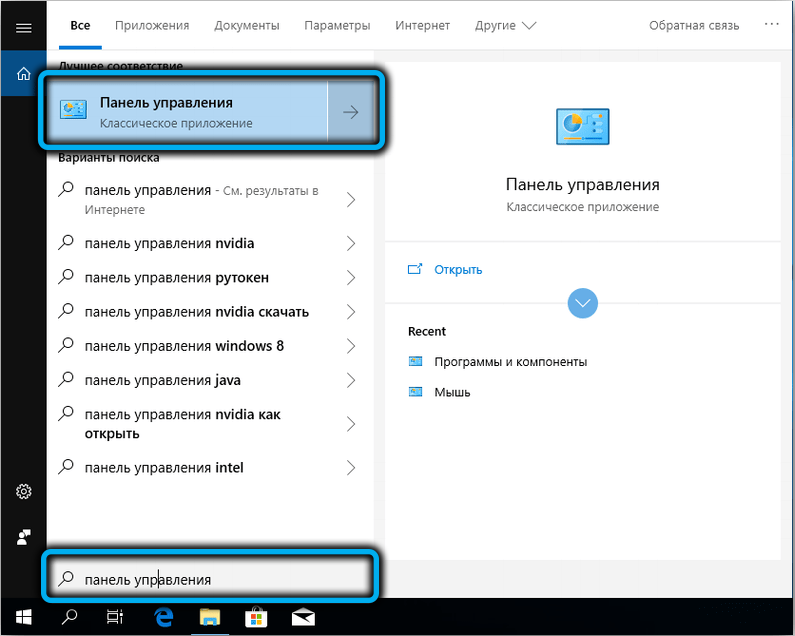
- Przejdź do sekcji „Menedżer urządzeń” zawierający listę całego sprzętu zainstalowanego na komputerze.
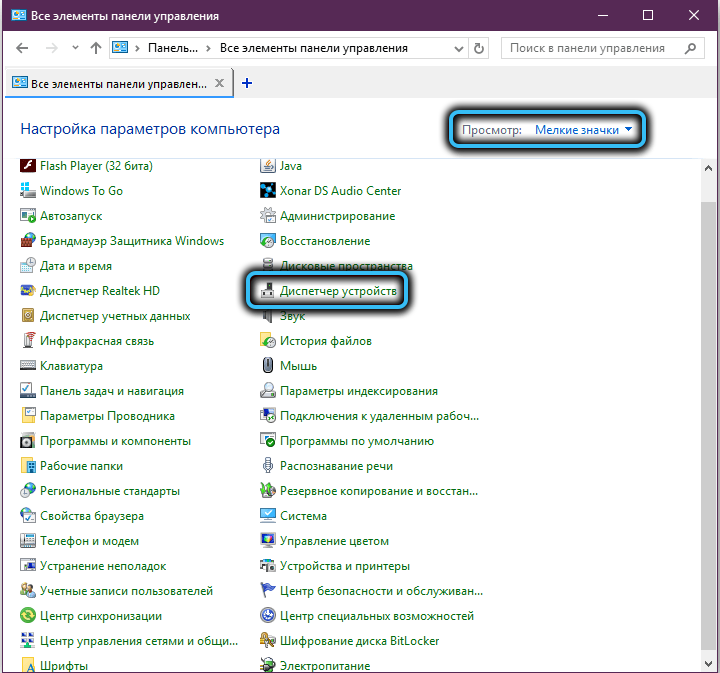
- Znajdź kategorię o nazwie „Dźwięk, wideo i urządzenia do gry”, a następnie otwórz ją, naciskając specjalną strzałkę.
- Znajdź kamerę internetową na liście zainstalowanego sprzętu i kliknij ją za pomocą odpowiedniego przycisku myszy.
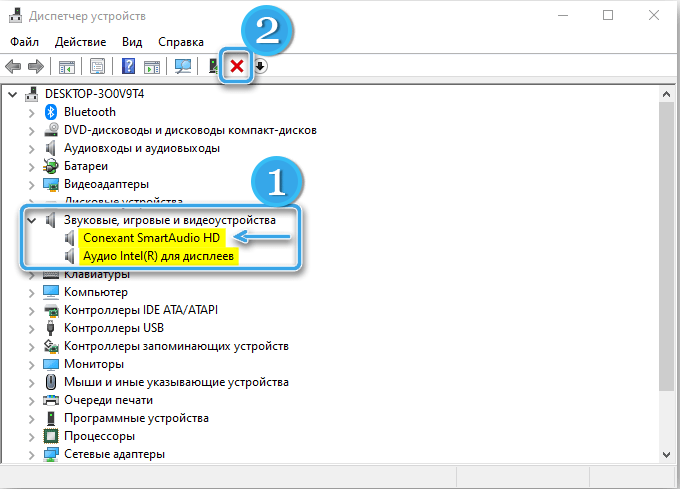
- Z listy upadków wybierz element „Usuń”. Następnie system usunie urządzenie, a także wszystkie powiązane z nim sterowniki.
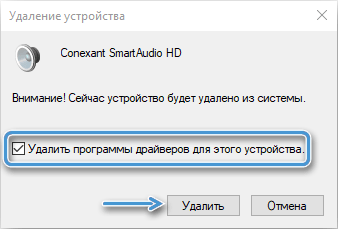
Następny krok implikuje wyszukiwanie odpowiedniego sterownika do późniejszej instalacji. Zawsze zaleca się pobieranie oprogramowania z oficjalnej strony producenta, unikając trzeciej zasobów i wątpliwych zasobów. Po pobraniu dystrybucji pozostaje tylko po to, aby rozpocząć instalację i poczekać, aż nowy sterownik zostanie zbudowany w komputerze.
Następnie musisz sprawdzić działanie aparatu w dowolnym programie. Zwykle wystarczy po prostu przejść do ustawień programu Skype, co zapewnia funkcjonalność testowania połączonych urządzeń.
Ustawienia aparatu
Często możliwe jest obrócenie aparatu poprzez konfigurowanie określonego sprzętu za pośrednictwem specjalistycznego oprogramowania. Ta opcja może pomóc, jeśli sterowanie i ponowne zainstalowanie kierowców nie przyniosły pożądanych rezultatów.
Podczas instalowania aparatu na komputerze często instaluje się specjalne oprogramowanie, aby skonfigurować strzelanie. A narzędzia do obracania obrazu można tam szukać. Ale nawet na tym etapie mogą pojawić się trudności, ponieważ odpowiednie oprogramowanie po prostu nie jest wyświetlane ani na panelu sterowania. W takim przypadku wyjściem będzie przejście do ustawień kamery internetowej za pośrednictwem programu za pomocą tego sprzętu.
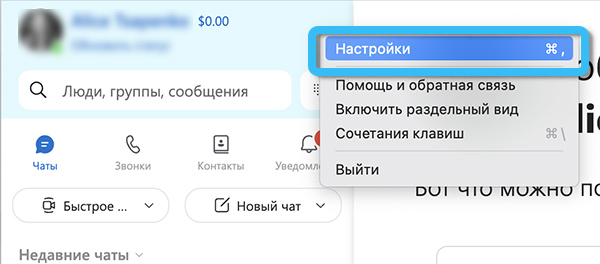
Wygodne jest, aby wszystko, czego potrzebujesz za pośrednictwem aplikacji Skype. Aby to zrobić, otwórz program i przejdź do „Ustawienia”. Następnie musisz kliknąć punkt „dźwięk i wideo”. Należy pamiętać, że w zależności od wersji oprogramowania nazwy interesujących punktów mogą się nieznacznie różnić.
Okno powinno otworzyć się, w którym można znaleźć prostokąt z obrazem z aparatu. Bezpośrednio pod odwróconym obrazem, przycisk powinien wydawać się przejść do ustawień strzelania. Klikając go, użytkownik może rozpocząć program do debugowania aparatu. A rodzaj tego programu zależy od modelu i producenta urządzenia.
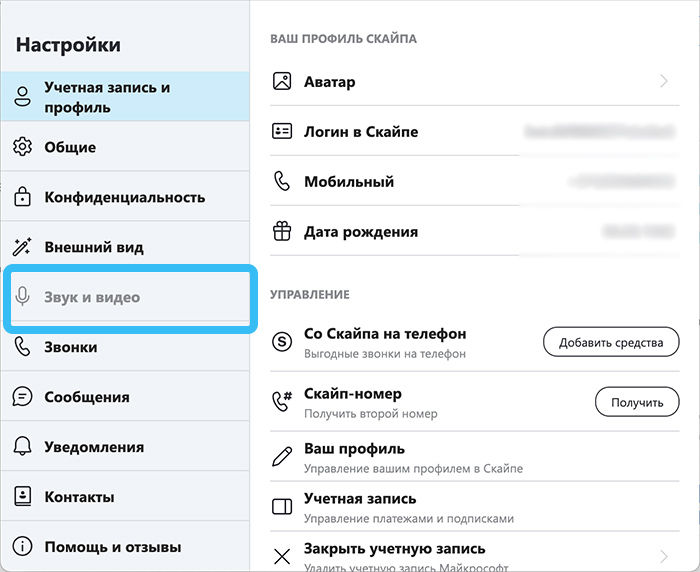
W nowoczesnych systemach jako kamery internetowej dla komputera możesz użyć smartfona z Androidem. Aby to zrobić, musisz zainstalować wyspecjalizowane oprogramowanie według typu DroidCam. A jeśli występują problemy z lokalizacją obrazu, musisz naprawić odpowiednie ustawienia w telefonie i podobny klient na PC. Jednak zawsze możesz po prostu obrócić smartfon i zacząć używać aparatu w wygodnym trybie.
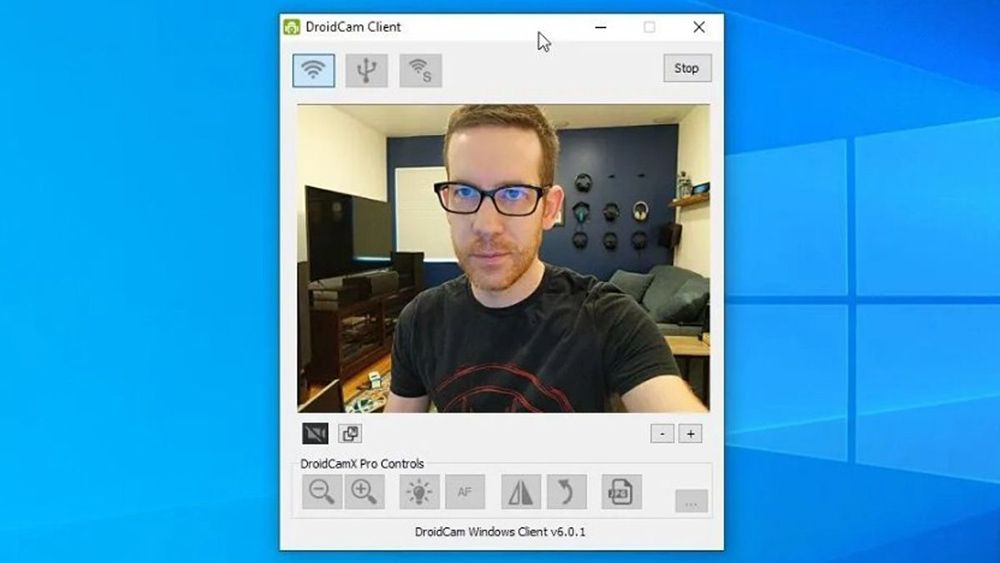
Edycja rejestru
Nieco trudniejszy sposób na rozwiązanie problemu odwróconej kamery jest powiązany z poprawkami do rejestru systemu operacyjnego Windows bez użycia sterownika. Rejestr jest głównym przechowywaniem danych systemowych, które wpływają na działanie wszystkich programów i aplikacji komputerowych. Dotyczy to również całego podłączonego sprzętu i zainstalowanych narzędzi programowych.
W poprzednich wersjach systemu Windows, aby otworzyć żądane okno, konieczne było wykonanie odpowiedniej operacji za pomocą polecenia „Wydaj”. Teraz wystarczy tylko w menu wyszukiwania „start”, aby wprowadzić polecenie regedit. Otworzy to okno o nazwie „Editor Rejestru”, w którym można znaleźć wszystkie niezbędne narzędzia.
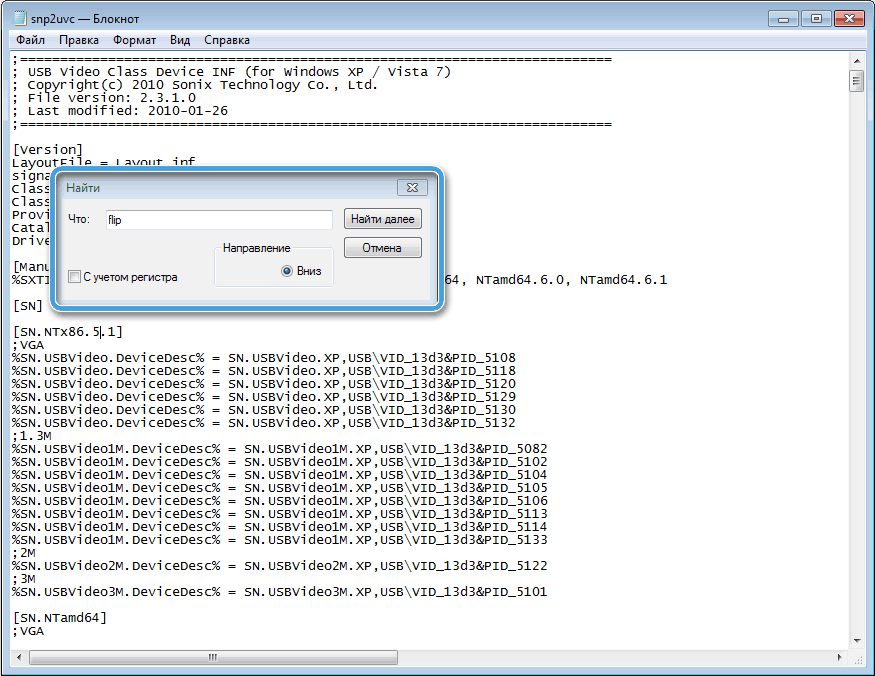
Konieczne jest kliknięcie elementu „Edytuj”, a następnie wybrać „Znajdź”. W otwartym oknie dialogowym pozostaje po prostu wprowadzenie słowa „flip”, z którym można otworzyć listę wszystkich rekordów rejestru za pomocą wprowadzonego parametru.
Aby wprowadzić zmiany w rekordzie rejestru, musisz kliknąć dwukrotnie za pomocą lewego przycisku na wejściu zainteresowania, a następnie wymienić wartość zero na jednostkę lub odwrotnie. Gdy tylko dokonane zostaną wszystkie edycje, pozostaje tylko utrzymanie zmian i uruchomienie systemu w celu wprowadzenia nowych ustawień rejestru sił.
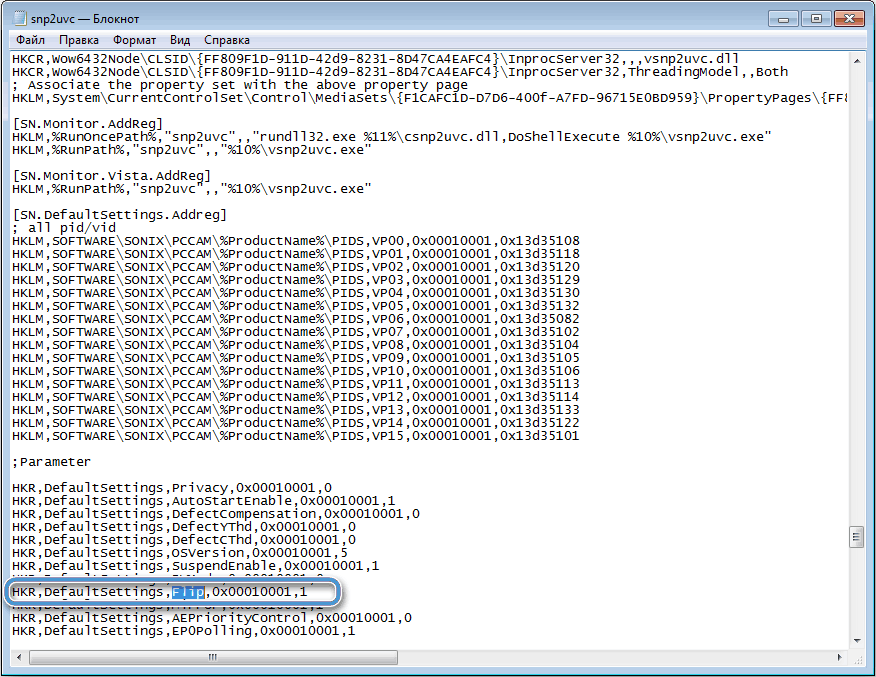
Ustawienie obrazu za pomocą programów trzecich
Są sytuacje, w których nawet wszystkie opisane powyżej metody nie dają żadnych wyników. Obraz z aparatu pozostaje odwrócony, a korzystanie z odpowiednich aplikacji nie jest zbyt wygodne. W takim przypadku specjalne programy trzecie.
Jednym z najbardziej popularnych i popularnych jest program ManyCam, który każdy może pobrać w Internecie za darmo. To narzędzie ma imponującą funkcjonalność, która pozwala szczegółowo skonfigurować działanie kamery i wprowadzić niezbędne zmiany w pozycji obrazu.
Po pobraniu wiarygodnej dystrybucji wystarczy go uruchomić i zainstalować. Narzędzie działa dobrze zarówno w nowoczesnych wersjach systemów operacyjnych, jak i na starszych zespołach do systemu Windows XP. Program jest całkowicie przetłumaczony na rosyjski, więc nie powinno się pojawić problemów z poszukiwaniem zainteresowanych ustawień.
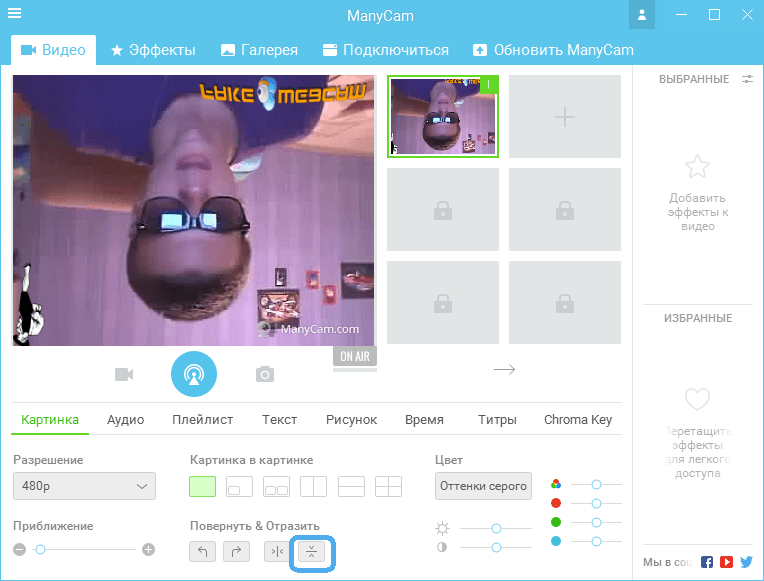
Konfigurowanie pozycji obrazu za pomocą narzędzia ManyCam obejmuje następujące działania:
- Uruchom aplikację;
- Otwarta sekcja wideo/źródeł;
- Kliknij przycisk „Reflect Pionic”;
- Zapisz zmiany i zamknij program;
- Otwórz Skype i przejdź do ustawień wideo;
- W polu „Wybierz kamerę” kliknij „ManyCam Virtual WebCam”, jako źródło sygnału będzie zdjęcie z narzędzia.
Jeśli wszystko zostanie wykonane poprawnie, obraz będzie miał odpowiednią pozycję i nie stanie się źródłem żadnych problemów w przyszłości.
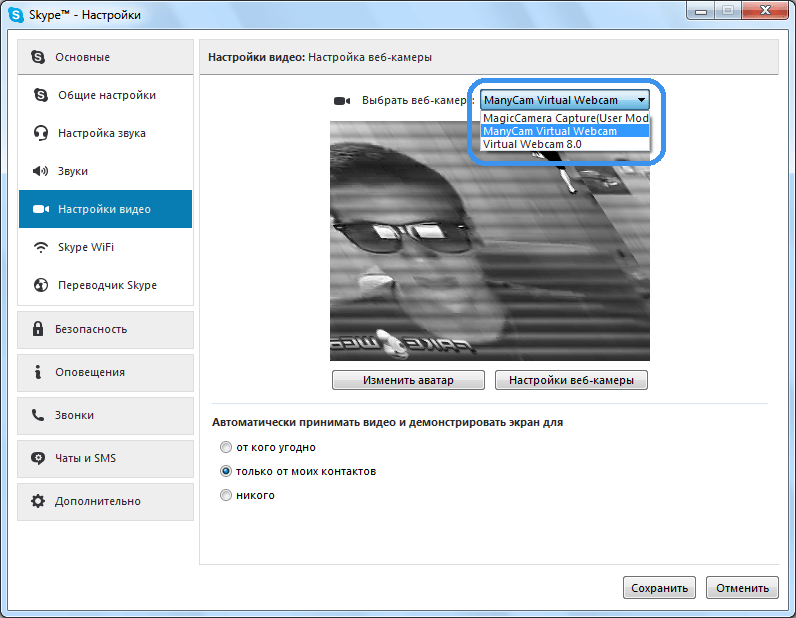
Wynik
Jak widać, odwrócony obraz z kamery internetowej można naprawdę łatwo poprawić bez wprowadzania istotnych zmian w programach i bez ponownej instalacji systemu operacyjnego. W większości przypadków istnieje wystarczająca liczba prostych sterowników lub wprowadzenie niektórych poprawek do rejestru.
Te ostatnie można wykonywać zarówno ręcznie, jak i automatycznie za pośrednictwem specjalistycznych narzędzi. Istnieje wiele programów, które mogą niezależnie szukać problemów w rejestrze i natychmiast je poprawić bez bezpośredniej interwencji użytkownika.
Ponieważ ustawienie pozycji kamery jest często związane z dostosowaniem rejestru i sterowników, wskazane jest utworzenie systemu przywrócenia systemu przed wykonywaniem wszystkich interesujących operacji. A jeśli pojawią się jakiekolwiek problemy podczas manipulacji, zawsze możliwe będzie cofnięcie komputera do wcześniejszego, wydajnego stanu.
Jeśli użytkownik nie jest pewny swoich umiejętności i nie chce podejmować ryzyka, może używać programów trzecie. W takim przypadku nie są wymagane interwencje w systemie lub rejestrze. Nowoczesne narzędzia mogą skutecznie wchodzić w interakcje z prawie wszystkimi kamerami internetowymi, w tym modelem bezprzewodowym i połączonymi urządzeniami.
- « Aktualizacja oprogramowania układowego dysku SSD od Samsung, Kingston, WD i innych - główne cechy procedury
- Jak wyczyścić jednostkę systemową z PC z pyłu i co zrobić, jeśli po czyszczeniu komputer przestanie się włączyć »

